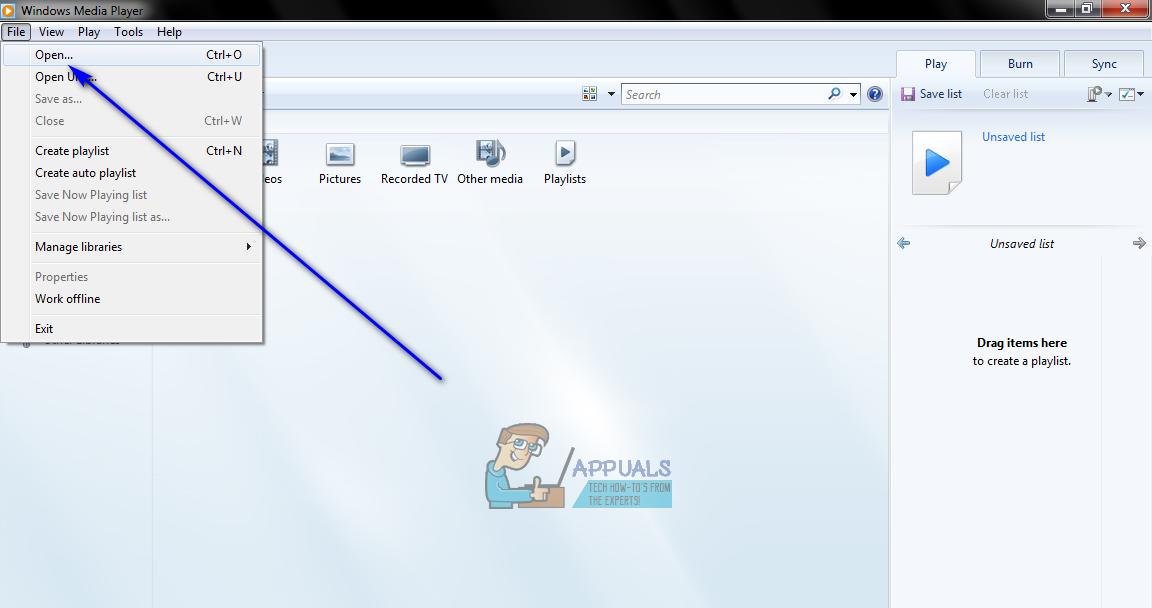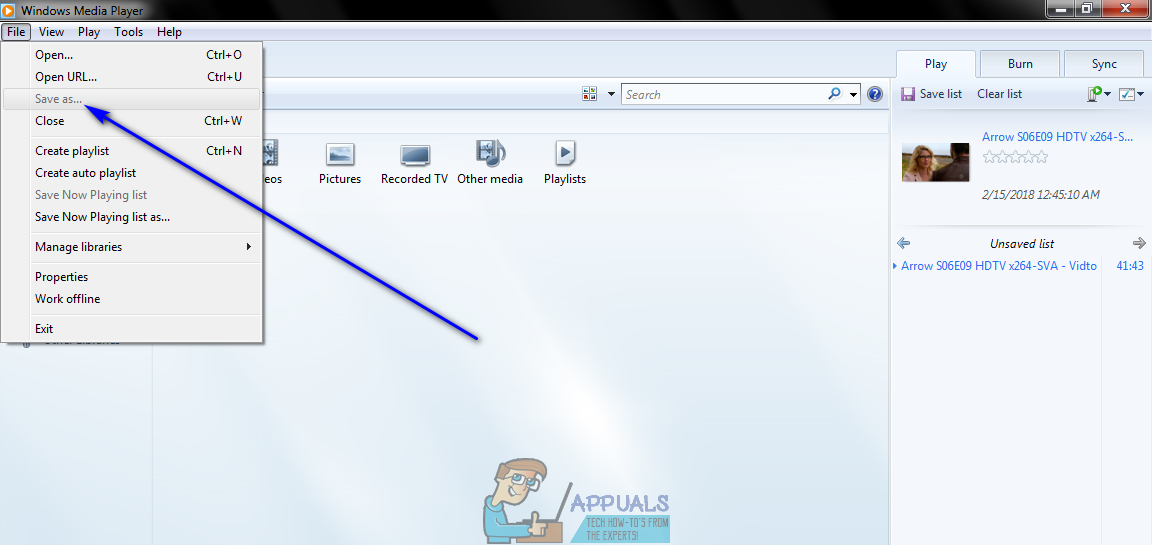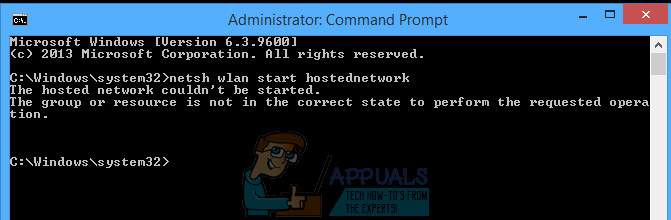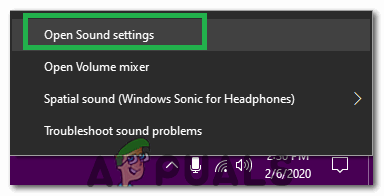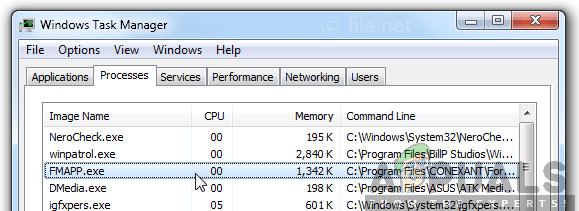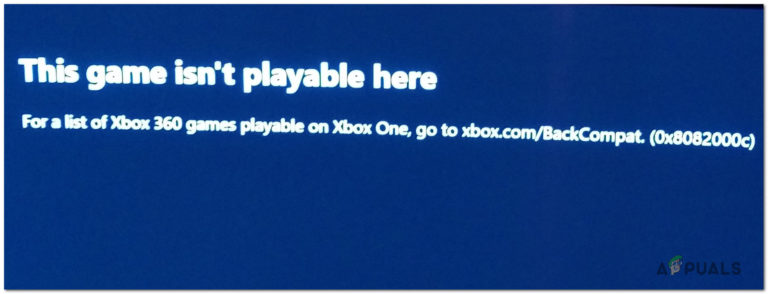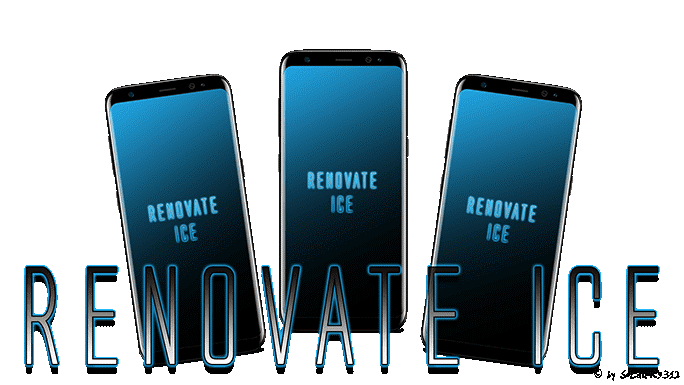So konvertieren Sie MP4 in MP3 mit Windows Media Player
MP4-Dateien werden zum Speichern und Anzeigen des Videos verwendet, während MP3-Dateien zum Speichern und Anzeigen von Audio verwendet werden. Sowohl das MP4- als auch das MP3-Dateiformat haben dieselbe Herkunft – beide stammen aus dem MPEG-Format (Moving Picture Experts Group) für die Dateikomprimierung. Darüber hinaus sind sowohl das MP4-Dateiformat als auch das MP3-Dateiformat in Bezug auf ihre Eigenschaften ziemlich ähnlich. Der einzige große Unterschied zwischen beiden besteht darin, dass das MP4-Format für Video und das MP3-Format für Audio gilt.
Die Konvertierung zwischen den beiden Formaten funktioniert auf ziemlich einfache Weise. Das MP4-Dateiformat enthält sowohl Video als auch Audio, während das MP3-Dateiformat nur Audio enthält. In diesem Fall kann eine MP4-Datei in eine MP3-Datei konvertiert werden, indem einfach der Videoinhalt entfernt wird. Das Konvertieren einer MP3-Datei in eine MP4-Datei verläuft jedoch nicht so reibungslos, da es im Allgemeinen nicht möglich ist, ein Video zu einer Audiodatei hinzuzufügen und in eine MP4-Datei umzuwandeln. Es gibt eine Vielzahl verschiedener Anwendungen und Programme für das Windows-Betriebssystem, mit denen MP4-Dateien in MP3-Dateien konvertiert werden können. Tatsächlich kann sogar der native Media Player von Microsoft für das Windows-Betriebssystem – Windows Media Player – MP4-Dateien in MP3-Dateien konvertieren.
Einige häufig auftretende Probleme und ihre Lösungen:
Windows Media Player zeigt die Menüleiste nicht an: Klicken Sie auf Organisieren und wählen Sie dann Layout. Aktivieren Sie danach die Option “Menüleiste anzeigen”
Als ausgegraut speichern: Navigieren Sie im Datei-Explorer zum Speicherort der Datei, klicken Sie mit der rechten Maustaste auf die Datei und wählen Sie „Umbenennen“. Ändern Sie “.mp4” in “.mp3”. (Klicken Sie oben auf “Ansicht” und aktivieren Sie “Dateinamenerweiterungen”, um Erweiterungen beim Umbenennen anzuzeigen.)
Wenn Sie eine Windows Media Player-Version auf Ihrem Windows-Computer haben und diese zum Konvertieren einer MP4-Datei in eine MP3-Datei verwenden möchten, müssen Sie folgende Schritte ausführen:
- Starten Sie Windows Media Player.
- Klicken Sie auf Datei> Öffnen…. Navigieren Sie im angezeigten Dialogfeld “Öffnen” zu dem Speicherort auf Ihrem Computer, an dem sich die MP4-Datei befindet, die Sie in eine MP3-Datei konvertieren möchten. Suchen Sie die MP4-Datei, klicken Sie darauf, um sie auszuwählen, und klicken Sie auf “Öffnen”, um sie zu öffnen Windows Media Player.

- Klicken Sie nach dem Öffnen der MP4-Zieldatei in Windows Media Player auf Datei> Speichern unter…. Klicken Sie im angezeigten Dialogfeld Speichern unter auf das Feld Dateiname:, bewegen Sie den Mauszeiger bis zum Ende des Dateinamens (der Erweiterung) und ändern Sie die 4 in der Dateierweiterung in eine 3, wobei Sie die Erweiterung ändern von .mp4 bis .mp3.

- Navigieren Sie zu dem Verzeichnis auf Ihrem Computer, in dem die konvertierte MP3-Datei gespeichert werden soll, und klicken Sie auf Speichern. Sobald Sie dies tun, beginnt Windows Media Player mit der Konvertierung der MP4-Datei in eine MP3-Datei. Sobald die Datei konvertiert wurde, wird sie an dem angegebenen Speicherort auf Ihrem Computer gespeichert. Dieser Vorgang nimmt normalerweise nicht viel Zeit in Anspruch und ist ziemlich schnell.
Nachdem Sie alle oben aufgeführten und beschriebenen Schritte ausgeführt haben, wird eine genaue Kopie der MP4-Datei (natürlich abzüglich des Videoteils der Datei), die Sie in eine MP3-Datei konvertieren möchten, in dem von Ihnen angegebenen Verzeichnis auf Ihrem Computer gespeichert während des Prozesses als MP3-Datei.